联想thinkpad关机usb不断电怎么办 thinkpad笔记本关机后usb仍然供电怎么解决
更新时间:2023-09-11 10:50:42作者:jhuang
许多用户在将联想thinkpad关机后发现USB接口仍然在供电的问题,这给使用者带来了不便,那么联想thinkpad关机usb不断电怎么办呢?遇到这个问题需要通过bios或者相关工具来设置,接下来,我们将详细介绍thinkpad笔记本关机后usb仍然供电怎么解决的教程。
解决方法::
1、首先按下电源键开机后按下蓝色的ThinkVantage键,在出现的选择界面中按下F1即可进入BIOS设置界面,
2、然后通过左右键及回车键控制选择至Config选项卡下的USB项。
3、"Always On USB"及"Always On USB Charge in Off Mode"调整至"Enabled"状态是开启“关机后usb供电的功能”。
4、"Always On USB"及"Always On USB Charge in Off Mode"调整至“Disabled”就可以进行关闭。
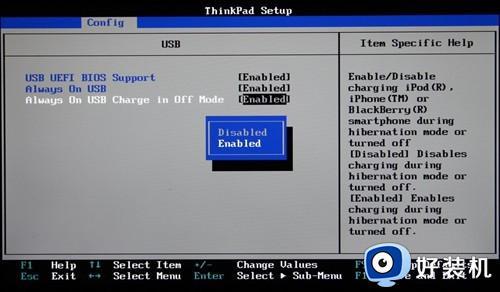
5、如果你认为进BIOS界面进行设置不够方便的话,也可以进入Windows系统后在"电源管理器"软件中进行设置。
6、只要将"启用'始终开启USB供电'"及"甚至在计算机处于休眠或关机状态时都启用"的选项打钩取消选中即可关闭。
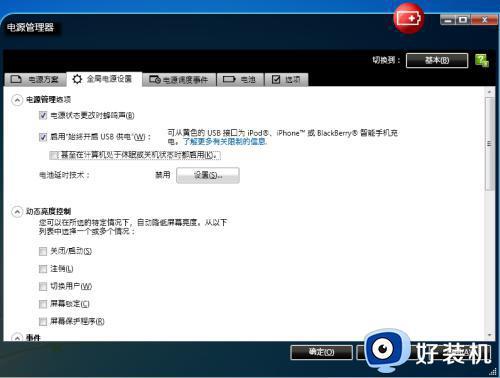

7、需要注意的是,无论在任何一个界面中进行调整,都是针对全局作出的调整。
以上是关于联想thinkpad关机usb不断电怎么办的全部内容,如果您遇到相同情况,可以按照本文提供的方法来解决。
联想thinkpad关机usb不断电怎么办 thinkpad笔记本关机后usb仍然供电怎么解决相关教程
- 联想笔记本关机后thinkpad灯不灭的完美解决办法
- thinkpad笔记本无法开机怎么解决 thinkpad笔记本无法开机的解决方法
- 电脑关机了usb还在供电怎样关闭 电脑关机后USB仍然供电怎么处理
- thinkpad灯一闪一闪开不了机怎么办 thinkpad一直闪烁开不了机怎么解决
- thinkpad怎么升级bios版本 联想thinkpad更新bios教程
- 联想thinkpad怎么进入u盘启动 联想thinkpad进入u盘启动的方法
- thinkpad恢复出厂系统怎么弄 thinkpad恢复原装系统步骤
- thinkpad笔记本电脑指纹设置在哪里 设置让thinkpad笔记本电脑指纹登录的方法
- 老thinkpad怎么设置u盘启动 thinkpad老机型bios设置u盘启动
- 笔记本无法识别键盘usb设备怎么办 笔记本usb外接键盘无法识别如何修复
- 电脑无法播放mp4视频怎么办 电脑播放不了mp4格式视频如何解决
- 电脑文件如何彻底删除干净 电脑怎样彻底删除文件
- 电脑文件如何传到手机上面 怎么将电脑上的文件传到手机
- 电脑嗡嗡响声音很大怎么办 音箱电流声怎么消除嗡嗡声
- 电脑我的世界怎么下载?我的世界电脑版下载教程
- 电脑无法打开网页但是网络能用怎么回事 电脑有网但是打不开网页如何解决
电脑常见问题推荐
- 1 b660支持多少内存频率 b660主板支持内存频率多少
- 2 alt+tab不能直接切换怎么办 Alt+Tab不能正常切换窗口如何解决
- 3 vep格式用什么播放器 vep格式视频文件用什么软件打开
- 4 cad2022安装激活教程 cad2022如何安装并激活
- 5 电脑蓝屏无法正常启动怎么恢复?电脑蓝屏不能正常启动如何解决
- 6 nvidia geforce exerience出错怎么办 英伟达geforce experience错误代码如何解决
- 7 电脑为什么会自动安装一些垃圾软件 如何防止电脑自动安装流氓软件
- 8 creo3.0安装教程 creo3.0如何安装
- 9 cad左键选择不是矩形怎么办 CAD选择框不是矩形的解决方法
- 10 spooler服务自动关闭怎么办 Print Spooler服务总是自动停止如何处理
